Οδηγός για αρχάριους του World of Warcraft: WoW: Πώς να μπείτε στο WoW
Οδηγός για αρχάριους του World of Warcraft: WoW: Πώς να μπείτε στο WoW Το World of Warcraft (WoW) είναι ένα από τα πιο δημοφιλή διαδικτυακά παιχνίδια …
Διαβάστε το άρθρο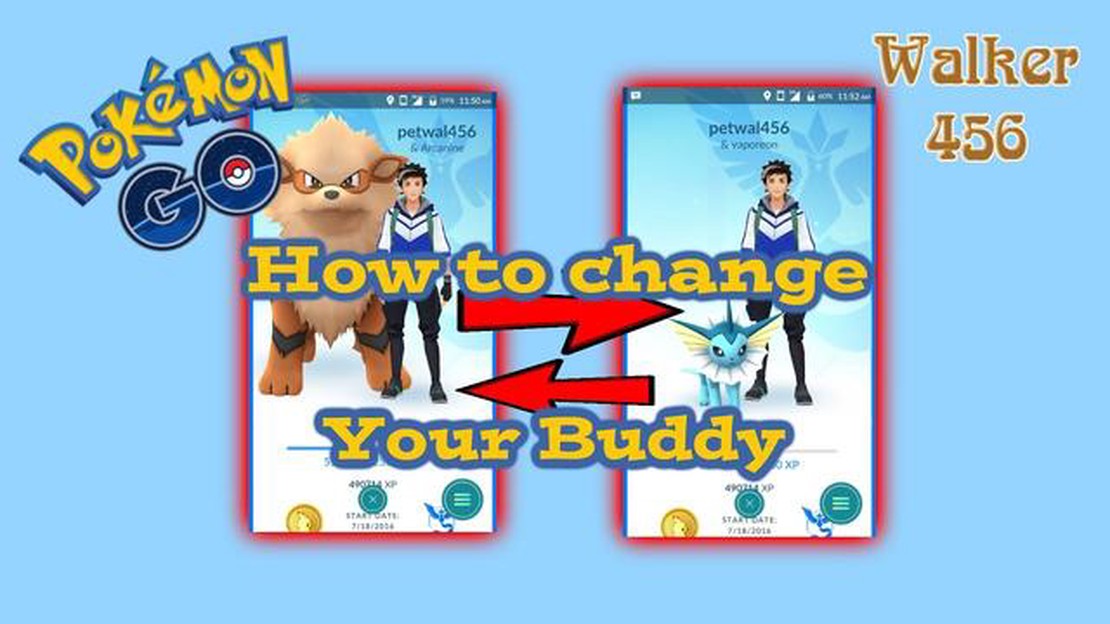
Αν είστε φανατικός παίκτης του Pokemon Go, γνωρίζετε πόσο σημαντικό είναι να έχετε δίπλα σας ένα δυνατό buddy Pokemon. Ο φίλος σας μπορεί να σας βοηθήσει να μαζέψετε καραμέλες, να αποκτήσετε εμπειρία, ακόμα και να σας βοηθήσει σε μάχες. Τι γίνεται όμως αν θέλετε να αλλάξετε τον φίλο σας; Ίσως έχετε εξελίξει τον τρέχοντα φίλο σας και θέλετε να αλλάξετε τα πράγματα, ή απλά έχετε βαρεθεί το ίδιο Pokemon στο πλευρό σας. Όποιος κι αν είναι ο λόγος, η αλλαγή του φίλου σας στο Pokemon Go είναι μια απλή διαδικασία. Σε αυτόν τον οδηγό βήμα προς βήμα, θα σας καθοδηγήσουμε στη διαδικασία αλλαγής του φίλου σας Pokemon σε χρόνο μηδέν.
Βήμα 1: Ανοίξτε την εφαρμογή Pokemon Go
Το πρώτο βήμα για να αλλάξετε το Pokemon του φίλου σας είναι να ανοίξετε την εφαρμογή Pokemon Go στην κινητή σας συσκευή. Βεβαιωθείτε ότι έχετε σταθερή σύνδεση στο διαδίκτυο και ότι έχετε συνδεθεί στο λογαριασμό σας.
Βήμα 2: Πατήστε στο εικονίδιο του χαρακτήρα σας
Μόλις ανοίξετε την εφαρμογή, θα δείτε το εικονίδιο του χαρακτήρα σας στην κάτω αριστερή γωνία της οθόνης. Πατήστε το εικονίδιο για να αποκτήσετε πρόσβαση στο προφίλ σας.
Βήμα 3: Πατήστε στην καρτέλα “Φιλαράκι “
Στο προφίλ σας, θα δείτε διάφορες καρτέλες στο επάνω μέρος της οθόνης. Πατήστε στην καρτέλα “Φιλαράκι”, η οποία αντιπροσωπεύεται από ένα χαριτωμένο εικονίδιο Pokemon.
Βήμα 4: Επιλέξτε ένα νέο φίλο
Τώρα που βρίσκεστε στην καρτέλα “Φιλαράκι”, θα δείτε τα τρέχοντα Pokemon φιλαράκια σας και κάποιες πληροφορίες γι’ αυτά. Για να αλλάξετε τον φίλο σας, απλά πατήστε το εικονίδιο του τρέχοντος φίλου σας.
Βήμα 5: Επιλέξτε ένα νέο Pokemon
Αφού πατήσετε το τρέχον φιλαράκι σας, θα δείτε μια λίστα με τα διαθέσιμα Pokemon από τα οποία μπορείτε να επιλέξετε. Κάντε κύλιση στη λίστα και επιλέξτε το Pokemon που θέλετε να κάνετε το νέο σας φίλο.
Βήμα 6: Επιβεβαιώστε την επιλογή σας
Μόλις επιλέξετε το Pokemon του νέου σας φίλου, θα επιστρέψετε στην καρτέλα “Φιλαράκι”. Εδώ, θα δείτε το νέο σας φιλαράκι μαζί με κάποιες πληροφορίες γι’ αυτό. Αυτό επιβεβαιώνει ότι αλλάξατε με επιτυχία το Pokemon του φίλου σας στο Pokemon Go.
Με αυτόν τον βήμα προς βήμα οδηγό, η αλλαγή του φίλου σας στο Pokemon Go είναι παιχνιδάκι. Τώρα μπορείτε να απολαύσετε την εξερεύνηση του εικονικού κόσμου με έναν νέο σύντροφο στο πλευρό σας.
Διαβάστε επίσης: Πώς να αποκτήσετε το Onion Cricket στο Animal Crossing - Συμβουλές και κόλπα
Θέλετε να αλλάξετε τον φίλο σας Pokemon στο Pokemon Go; Ακολουθήστε αυτά τα απλά βήματα για να αλλάξετε τον φίλο σας και να αρχίσετε να περπατάτε με έναν νέο σύντροφο Pokemon:
Συγχαρητήρια! Έχετε αλλάξει με επιτυχία το Pokemon φίλο σας στο Pokemon Go. Το νέο σας φιλαράκι θα εμφανίζεται πλέον δίπλα στο Avatar του εκπαιδευτή σας και θα κερδίζει καραμέλες φιλαράκι καθώς περπατάτε μαζί.
Θυμηθείτε, μπορείτε να αλλάξετε το φίλο Pokemon σας ανά πάσα στιγμή ακολουθώντας αυτά τα βήματα. Οπότε μη διστάσετε να αλλάξετε και να εξερευνήσετε διαφορετικούς συντρόφους Pokemon καθώς συνεχίζετε το ταξίδι σας στο Pokemon Go!
Για να αλλάξετε τον φίλο σας Pokemon στο Pokemon Go, πρέπει πρώτα να ανοίξετε την εφαρμογή Pokemon Go στην κινητή σας συσκευή. Βεβαιωθείτε ότι έχετε εγκαταστήσει την τελευταία έκδοση της εφαρμογής για να απολαύσετε όλες τις δυνατότητες και τις ενημερώσεις.
Εκκινήστε την εφαρμογή πατώντας στο εικονίδιο Pokemon Go στην αρχική οθόνη ή στο συρτάρι εφαρμογών. Μπορεί να χρειαστούν μερικά δευτερόλεπτα για να φορτώσει πλήρως η εφαρμογή.
Η αλλαγή του φίλου σας στο Pokemon Go είναι μια απλή διαδικασία που μπορεί να γίνει απευθείας από την οθόνη φίλου. Για να αποκτήσετε πρόσβαση στην οθόνη φίλου, ακολουθήστε τα παρακάτω βήματα:
Διαβάστε επίσης: Assassin's Creed Infinity: Infinity: Μια ματιά στο μακρινό μέλλον
Μόλις αποκτήσετε πρόσβαση στην οθόνη “Φιλαράκι”, θα μπορείτε να δείτε το Pokemon που έχει οριστεί αυτή τη στιγμή ως φιλαράκι σας. Η οθόνη “Φιλαράκι” θα εμφανίζει επίσης σημαντικές λεπτομέρειες, όπως τον αριθμό των χιλιομέτρων που περπατήσατε με το φιλαράκι σας, την ποσότητα των καραμελών που συλλέξατε και την πρόοδο προς την επόμενη καραμέλα.
Από αυτή την οθόνη, μπορείτε εύκολα να αλλάξετε τον φίλο σας σε ένα διαφορετικό Pokemon. Απλά πατήστε το εικονίδιο του Pokemon του φίλου σας και θα εμφανιστεί μια λίστα με όλα τα Pokemon της συλλογής σας. Κάντε κύλιση στη λίστα και επιλέξτε το Pokemon που θέλετε να ορίσετε ως το νέο σας φίλο.
Θυμηθείτε, το Pokemon που επιλέγετε ως φίλο σας θα περπατάει μαζί σας καθώς ταξιδεύετε στο παιχνίδι. Θα κερδίζει επίσης καραμέλες για εσάς, τις οποίες μπορείτε να χρησιμοποιήσετε για να ενισχύσετε και να εξελίξετε το Pokemon.
Μόλις αποφασίσετε να αλλάξετε το Pokemon φίλο σας στο Pokemon Go, ακολουθήστε τα παρακάτω βήματα:
Είναι σημαντικό να σημειώσετε ότι η αλλαγή του Pokemon φίλου σας θα μηδενίσει την πρόοδό σας για την απόκτηση Candy με τον προηγούμενο φίλο σας. Αν αλλάξετε ξανά τον παλιό σας φίλο στο μέλλον, θα πρέπει να ξεκινήσετε από το μηδέν.
Θυμηθείτε να επιλέξετε ένα φίλο Pokemon που μπορεί να σας βοηθήσει στο ταξίδι σας στο Pokemon Go. Ορισμένα Pokemon έχουν ειδικές ικανότητες που μπορούν να σας βοηθήσουν να πιάσετε ή να πολεμήσετε άλλα Pokemon, οπότε σκεφτείτε τους στόχους και τις στρατηγικές σας όταν επιλέγετε έναν νέο φίλο.
Ναι, μπορείτε να αλλάξετε τον φίλο σας ανά πάσα στιγμή στο Pokemon Go. Το παιχνίδι σας επιτρέπει να αλλάξετε σε ένα διαφορετικό Pokemon ως φίλο σας όποτε θέλετε. Απλά ακολουθήστε τα βήματα που αναφέρονται στην προηγούμενη απάντηση για να αλλάξετε τον φίλο σας.
Υπάρχουν διάφοροι λόγοι για τους οποίους μπορεί να θέλετε να αλλάξετε τον φίλο σας στο Pokemon Go. Πρώτον, η αλλαγή του φίλου σας μπορεί να σας βοηθήσει να κερδίσετε καραμέλες για διαφορετικά Pokemon, επιτρέποντάς σας να εξελίξετε και να ενισχύσετε μια ποικιλία πλασμάτων. Επιπλέον, ορισμένοι φίλοι μπορεί να έχουν ειδικές ικανότητες ή μπόνους που μπορούν να σας ωφελήσουν στο παιχνίδι σας. Τέλος, η αλλαγή του φίλου σας μπορεί επίσης να είναι ένας διασκεδαστικός τρόπος για να παρουσιάσετε διαφορετικά Pokemon και να προσθέσετε ποικιλία στην εμπειρία παιχνιδιού σας.
Όταν αλλάζετε τον φίλο σας στο Pokemon Go, η πρόοδός σας με τον προηγούμενο φίλο σας δεν χάνεται. Οποιαδήποτε πρόοδος έχετε κάνει, όπως η κερδισμένη καραμέλα ή η απόσταση που διανύσατε, θα εξακολουθεί να αποθηκεύεται. Αν αποφασίσετε να επιστρέψετε στον προηγούμενο φίλο σας αργότερα, μπορείτε να συνεχίσετε από εκεί που σταματήσατε.
Δεν υπάρχει όριο στο πόσο συχνά μπορείτε να αλλάζετε τον φίλο σας στο Pokemon Go. Έχετε την ελευθερία να αλλάζετε τον φίλο σας όσο συχνά θέλετε, ανάλογα με τις προσωπικές σας προτιμήσεις και τους στόχους σας στο παιχνίδι.
Όχι, μπορείτε να έχετε μόνο έναν φίλο ταυτόχρονα στο Pokemon Go. Πρέπει να επιλέξετε ένα Pokemon που θα σας συνοδεύει ως φίλος σας. Ωστόσο, μπορείτε να αλλάξετε τον φίλο σας όποτε θέλετε, ακολουθώντας τα βήματα που αναφέρθηκαν προηγουμένως.
Δεν υπάρχουν σημαντικά μειονεκτήματα στην αλλαγή του φίλου σας στο Pokemon Go. Ωστόσο, αξίζει να σημειωθεί ότι η αλλαγή φίλου θα μηδενίσει την πρόοδο προς την απόκτηση καραμελών για τον προηγούμενο φίλο σας. Έτσι, αν ήσασταν κοντά στην εξέλιξη του προηγούμενου φίλου σας, ίσως να θέλετε να εξετάσετε το ενδεχόμενο να συνεχίσετε μαζί του μέχρι να φτάσετε στο στόχο σας πριν αλλάξετε σε νέο φίλο.
Οδηγός για αρχάριους του World of Warcraft: WoW: Πώς να μπείτε στο WoW Το World of Warcraft (WoW) είναι ένα από τα πιο δημοφιλή διαδικτυακά παιχνίδια …
Διαβάστε το άρθροΠώς να αναπαράγετε τροπικά ψάρια στο Minecraft Καλώς ήρθατε στον βήμα προς βήμα οδηγό μας για το πώς να αναπαράγετε τροπικά ψάρια στο Minecraft! Τα …
Διαβάστε το άρθροΠώς να αποκτήσετε δέρμα μούρων στο Grounded Το Grounded είναι ένα συναρπαστικό παιχνίδι επιβίωσης που διαδραματίζεται σε μια προαστιακή αυλή, όπου οι …
Διαβάστε το άρθροMSI MEG X670E Ace Η MSI MEG X670E Ace είναι μια μητρική πλακέτα υψηλών προδιαγραφών που έχει σχεδιαστεί με γνώμονα τους λάτρεις του gaming. Με τα …
Διαβάστε το άρθροΠοια παιχνίδια Call Of Duty έχουν ζόμπι; Αν είστε οπαδός της σειράς Call of Duty, πιθανότατα γνωρίζετε για τη δημοφιλή λειτουργία Zombies που αποτελεί …
Διαβάστε το άρθροΓιατί έβγαλαν το Fortnite από το App Store; Πρόσφατα, το Fortnite, ένα από τα πιο δημοφιλή βιντεοπαιχνίδια στον κόσμο, αφαιρέθηκε ξαφνικά από το App …
Διαβάστε το άρθρο